Cómo evitar dos reinicios con Windows 8.1 y Windows 7 dual boot
Si ha instalado Windows 8.1 y Windows 7 en una configuración de arranque dual y ha configurado Windows 8.1 como el sistema operativo predeterminado para arrancar, probablemente haya notado que el nuevo cargador de arranque de Windows 8 realiza un reinicio adicional cada vez que selecciona Windows 7 en el arranque menú.
Este es un comportamiento realmente molesto y solo una pérdida de tiempo. En este artículo, compartiré dos trucos simples para deshacerme del reinicio adicional requerido y arrancar directamente en el sistema operativo deseado. Este artículo también se aplica a Windows 8 RTM.
 Método 1
Método 1
La primera opción es habilitar el modo de menú de inicio heredado. En lugar del nuevo y elegante cargador de arranque gráfico, puede habilitar el clásico cargador de arranque basado en texto que muestra una lista de sistemas operativos de arranque.
Anuncio publicitario
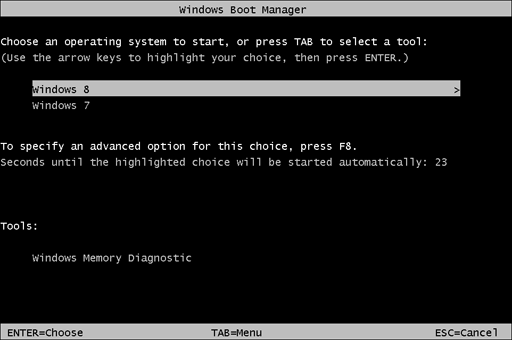 Siga estas sencillas instrucciones para cambiar el nuevo gestor de arranque al modo clásico.
Siga estas sencillas instrucciones para cambiar el nuevo gestor de arranque al modo clásico.
- Abra el símbolo del sistema como administrador (una instancia elevada). Si no tiene idea de cómo abrir un símbolo del sistema elevado, consulte el siguiente artículo: ¿Conoce todas estas formas de abrir un símbolo del sistema elevado en Windows?
- Escriba lo siguiente en el símbolo del sistema elevado que acaba de abrir:
bcdedit / set "{current}" bootmenupolicy legacy
¡Eso es todo! Para volver al cargador de arranque predeterminado de Windows 8.1, escriba lo siguiente en el símbolo del sistema elevado:
bcdedit / set {default} bootmenupolicy estándar
Método 2
- Arrancar en Windows 7
- Abra un símbolo del sistema elevado
- Escriba el siguiente comando:
bcdedit / default {current}Esto hará que Windows 7 sea la opción de arranque predeterminada y también deshabilitará automáticamente el cargador de arranque gráfico de Windows 8.1.
- Para restaurar el cargador de arranque de Windows 8, ejecute el mismo comando mencionado anteriormente pero desde Windows 8.1.
El motivo de dos reinicios es que el cargador de arranque de Windows 8 arranca en un entorno previo al arranque que es como un mini sistema operativo, antes de que muestre el menú de arranque. Cuando elige Windows 7, su PC debe reiniciarse para descargar este entorno de prearranque del sistema operativo de Windows 8 y luego cargar Windows 7. Bueno, ahora sabe cómo mejorar su experiencia de arranque dual.
Consejo de bonificación: Incluso si elige utilizar el cargador de arranque gráfico, existe una forma rápida de reiniciar Windows 7 desde Windows 8.1 o Windows 8. Mantenga presionada la tecla Shift mientras hace clic en "Reiniciar" en Windows 8.1 o Windows 8 para llevarlo directamente al entorno del sistema operativo previo al arranque que muestra la lista de sistemas operativos de arranque. Elija Windows 7 allí y su PC también se reiniciará solo una vez.

